Zusammenfassung: In diesem Artikel befassen wir uns mit der Komplexität der Wiederherstellung von Daten von TRIM-fähigen SSDs. Wir untersuchen den TRIM-Befehl, seine Rolle bei der Verbesserung der SSD-Leistung und wie er die Datenrettung erschwert. Der Blog behandelt Methoden, mit denen Sie überprüfen können, ob TRIM aktiviert ist, Schritte zur Deaktivierung für die Datenrettung und professionelle Ansätze zur Wiederherstellung von Daten, wenn TRIM aktiv ist. Wir erörtern auch vorbeugende Maßnahmen zur Minimierung von Datenverlusten und beantworten häufig gestellte Fragen zu SSDs und der TRIM-Umgebung.
Inhaltsverzeichnis
Solid State Drive (SSD) ist ein elektronisches Laufwerk, das in den letzten Jahren aufgrund seiner zahlreichen Vorteile sehr beliebt geworden ist. SSDs sind schnell, robust, kompakt und geräuschlos. Daher werden sie gegenüber Laufwerken bevorzugt( HDDs) , insbesondere wenn eine schnellere Leistung gewünscht wird und die Kosten nicht zuerst eine Rolle spielen. SSDs werden aufgrund ihrer Kompaktheit auch in Geräten wie Mobiltelefonen verwendet und sind ein Segen für solche Geräte.
Außerdem sind HDDs - da es sich um mechanische Laufwerke handelt - störanfälliger als SSDs, was bedeutet, dass ein Datenverlust in ihrem Fall wahrscheinlicher ist. Im Vergleich zu HDDs ist jedoch der Prozess der Datenrettung bei SSDs komplizierter. Es gibt Warnzeichen auf SSDs, die darauf hinweisen, dass die SSD ausfallen wird.
Dies ist auf einen Mechanismus namens Garbage Collection zurückzuführen, der auf allen SSDs funktioniert, sowie auf den Befehl TRIM, der von vielen SSDs unterstützt wird. Gemeinsam entfernen diese Prozesse gelöschte Daten dauerhaft, um Platz für neue Daten auf SSDs freizugeben. Von Festplatten gelöschte Daten bleiben dagegen wiederherstellbar, bis sie überschrieben werden, was die Datenrettung erleichtert.
In diesem Blog erfahren Sie alles, was Sie über die Datenrettung wissen müssen von SSDs in einer TRIM-Umgebung und wie Sie verhindern könnenDatenverlust durch TRIM .
Wir werden auch den besprechenTRIM-Befehl und den Garbage-Collection-Prozess im Detail , da der TRIM-Befehl mit diesem koordiniert ist.
Den Befehl TRIM verstehen
Der TRIM-Befehl ist eine wichtige Funktion für SSDs. Er teilt der SSD mit, welche Datenblöcke nicht mehr verwendet werden und gelöscht werden können. Dies verbessert die Leistung der SSD, indem es das unnötige Kopieren gelöschter Daten (während der Müllbereinigung) verhindert, Platz für neue Daten schafft und die Schreibvorgänge beschleunigt. Außerdem halten Ihre SSDs länger, da die Abnutzung der SSD durch die Minimierung unnötiger Schreibvorgänge verringert werden kann.
Hier sind einige wichtige Punkte, die Sie über TRIM wissen sollten:
- Der TRIM-Befehl wird vom Betriebssystem an die SSD ausgegeben.
- Wenn der TRIM-Befehl ausgeführt wird, weist das Betriebssystem die SSD an, die Daten in den angegebenen Blöcken zu löschen.
- Wenn Sie sich diese Blöcke mit einer speziellen Software, z.B. einem Hex-Editor, ansehen, werden Sie feststellen, dass sie mit Nullen gefüllt sind, was bedeutet, dass die Daten dauerhaft gelöscht wurden.
- Dieser Löschvorgang ist sehr schnell. Wenn Sie eine Datei auf einer TRIM-fähigen SSD löschen, sind die Daten fast sofort verloren, wenn der TRIM-Befehl ausgeführt wird. Dies kann sogar während des Systemstarts geschehen.
Wie erschwert der TRIM-Befehl die Datenrettung von SSDs?
Der TRIM-Befehl erhöht die Leistung einer SSD, erschwert aber, wie erwähnt, die Datenrettung. Wenn Sie eine Datei löschen, wird der TRIM-Befehl vom Betriebssystem an die SSD über die Löschung ausgegeben. Diese Benachrichtigung der SSD verhindert das unnötige Kopieren von gelöschten/überschüssigen Daten durch den Garbage Collection-Mechanismus und verbessert so die Leistung. Jetzt macht die Garbage Collection ihren zweiten Auftrag und entfernt diese veralteten Daten, wodurch ihre Wiederherstellung erschwert wird.
So sieht es aus, wenn die Garbage Collection mit TRIM ausgeführt wird:
- Gültige Daten werden kopiert und in einen leeren Blockspeicherbereich verschoben, der aus Hunderten von Seiten besteht.
- Ungültig/veraltet - Die Daten können nicht kopiert werden
- Der gesamte Block, aus dem die Daten kopiert wurden, wird bereinigt.
- Der Block wird geleert und für den Schreibvorgang freigegeben.
Wie können Sie Ihre gelöschten Daten von einer TRIM-fähigen SSD wiederherstellen?
Die Wiederherstellung von Daten von einer TRIM-fähigen SSD ist eine Herausforderung. Hier erfahren Sie, wie Sie sie bewältigen können:
1. Prüfen Sie, ob TRIM für Ihre SSD tatsächlich aktiviert ist
Manchmal kann die Funktion auch manuell auf einer TRIM-fähigen SSD deaktiviert worden sein. Wenn TRIM deaktiviert ist, können Sie Ihre Daten mit der Software wiederherstellenDatenrettung . Folgen Sie diesen Schritten, um den TRIM-Status zu überprüfen:
1. Öffnen Sie die Eingabeaufforderung:
- Drücken Sie Windows + R, geben Sie ein cmd und drücken Sie Enter.
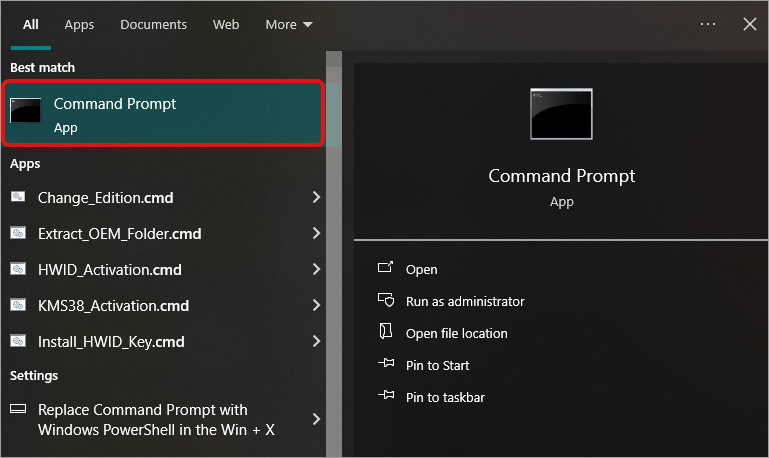
2. Geben Sie den Befehl ein:
- Geben Sie an der Eingabeaufforderung ein fsutil behaviour query disabledeletenotify und drücken Sie Enter.
3. Interpretieren Sie die Ergebnisse:
- Wenn Sie DisableDeleteNotify = 1 sehen, ist TRIM deaktiviert.
- Wenn Sie DisableDeleteNotify = 0 sehen, ist TRIM aktiviert.
2. Wenn TRIM deaktiviert ist, verwenden Sie eine Software zur Datenrettung
Wenn das CMD-Fenster Ihnen mitteilt, dass TRIM deaktiviert ist (DisableDeleteNotify = 1), können Sie mit einer Datenrettungs-Software wie Stellar Data Recovery fortfahren. So funktioniert es:
- Installieren Sie die Stellar Software zur Datenrettung auf Ihrem Computer.
- Starten Sie die Software und wählen Sie das Laufwerk, auf dem Sie nach gelöschten Dateien suchen möchten.
- Die Software zeigt Ihnen eine Liste der wiederherstellbaren Dateien an. Zeigen Sie diese in der Vorschau an und speichern Sie die gewünschten Dateien auf einem anderen Speichermedium.
3. Wenn TRIM aktiviert ist, trennen Sie Ihren PC und wenden Sie sich an den Dienst für Datenrettung.
Wenn TRIM aktiviert ist (DisableDeleteNotify = 0), ist die Datenrettung wesentlich komplexer, da der TRIM-Befehl gelöschte Datenblöcke schnell löscht. In diesem Fall ist das Timing entscheidend. Folgen Sie diesen Schritten:
- Trennen Sie Ihren PC oder Mac sofort von der Stromquelle, um zu verhindern, dass der TRIM-Befehl weitere Daten löscht.
- Wenden Sie sich an einen professionellen Dienst zur Datenrettung. Diese Experten verwenden fortschrittliche Techniken und proprietäre Tools, um Daten von TRIM-fähigen SSDs wiederherzustellen.
Sie können sich an Stellar wendenData Recovery Solutions . Wir haben umfangreiche Erfahrung mit allen Arten von SSDs der großen Hersteller. Sie können sicher sein, dass wir Ihre Daten auch dann wiederherstellen, wenn es auch nur die geringste Möglichkeit gibt, sie wiederherzustellen.
Wir haben Labore in Europa und können Ihnen helfen, Ihre SSD sicher an unser Labor zu versenden. Schildern Sie uns Ihren Fall und wir werden Sie über die nächsten Schritte beraten.
Hinweis: Um die schwierige Situation zu vermeiden, Daten von einer TRIM-aktivierten SSD wiederherzustellen, können Sie den TRIM-Befehl deaktivieren. Die Deaktivierung von TRIM kann die sofortige Löschung von Daten verhindern, was die erleichtertWiederherstellung gelöschter Dateien .
Hier sind die Schritte, um TRIM auf Ihrer SSD zu deaktivieren:
Wie kann ich TRIM unter Windows deaktivieren?
Bemerkung:
- Die Deaktivierung von TRIM verringert die Leistung der SSD.
- TRIM würde nicht mehr für Daten funktionieren, die nach der Deaktivierung gelöscht wurden.
- Die Deaktivierung von TRIM kann bei der Datenrettung helfen, vorausgesetzt, Sie haben Ihre SSD unmittelbar nach dem Datenverlust nicht mehr benutzt.
Sie können TRIM deaktivieren, um zu verhindern, dass es auf Ihrer SSD läuft, indem Sie die folgenden Schritte ausführen:
Schritt 1: Klicken Sie auf die Schaltfläche und geben SieSTART eincmd .
Schritt 2: Klicken Sie mit der rechten Maustaste auf Eingabeaufforderung .
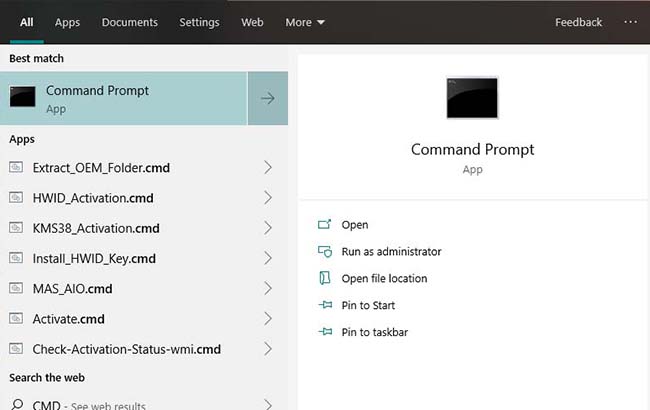
Schritt 3: Klicken Sie auf Als Administrator ausführen, um die Eingabeaufforderung als Administrator zu starten.
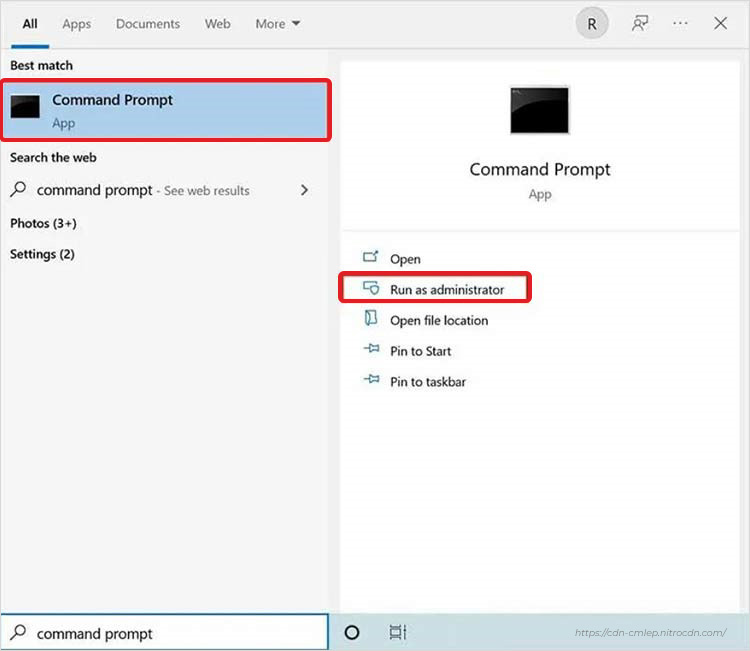
Schritt 4: Geben Sie ein fsutil behaviour set DisableDeleteNotify 1 und drücken Sie Enter .
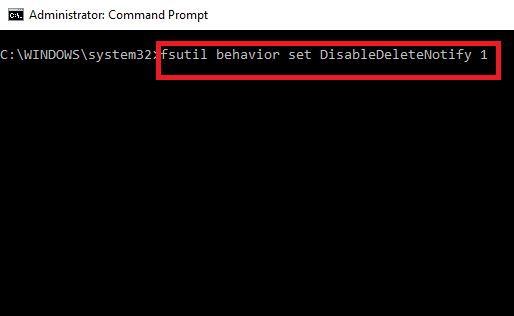
Schritt 5: Geben Sie eine ein fsutil-Verhaltensabfrage DisableDeleteNotify und drücken Sie die Eingabetaste, um zu überprüfen, ob es deaktiviert ist oder nicht.
Wenn das Ergebnis isDisableDeleteNotify = 1 ist, wird TRIM .deaktiviert
HINWEIS: Wenn möchtenSieTRIM aktivieren , ersetzen Sie im Befehl fsutil behaviour und setzen DisableDeleteNotify 11 durch 0 .
Fazit
In diesem Blog haben wir über die Datenverarbeitung mit TRIM, den Garbage Collection-Prozess auf SSDs und die Notwendigkeit eines professionellen Dienstleisters für die Datenrettung aufgrund der damit verbundenen Komplikationen gesprochen.
Es ist vergleichsweise einfach, Daten von SSDs in einer Nicht-TRIM-Umgebung wiederherzustellen, da die SSDs nicht über die Löschung informiert werden. Sie kopieren Ihre Daten daher weiterhin in einen neuen leeren Block. Eine Datenrettung ist jedoch auch in einer TRIM-Umgebung nicht unmöglich. Datenrettungsexperten können Daten immer noch wiederherstellen. Verlieren Sie also nicht die Hoffnung, verwenden Sie Ihre SSD nicht mehr und wenden Sie sich an einen Experten für Datenrettung
FAQs
Ja, die Deaktivierung von TRIM kann die Leistung Ihrer SSD verringern. TRIM trägt dazu bei, die Geschwindigkeit und Effizienz des Laufwerks zu erhalten, indem es unnötige Schreibvorgänge verhindert. Ohne TRIM kann die SSD mit der Zeit langsamer werden, da sie bei Schreibvorgängen mehr Datenblöcke verwalten muss.
Ja, Sie können TRIM wieder aktivieren, nachdem Sie Ihre Daten wiederhergestellt haben. Dadurch werden die Leistungsvorteile von TRIM wiederhergestellt. Dazu müssen Sie nur den Befehlfsutil eingeben behaviour und DisableDeleteNotify 0 setzenin der Eingabeaufforderung eines Windows-Systems .
Nein, Datenrettungs-Software kann die Auswirkungen des TRIM-Befehls im Allgemeinen nicht umgehen. Sobald TRIM die Datenblöcke als frei markiert hat und die SSD diese löscht, sind die Daten unwiederbringlich verloren. Professionelle Datenrettungsdienste verfügen über fortschrittlichere Techniken, um eine solche Datenrettung zu versuchen.
Über den Autor







